Windows 客户端先决条件:
要使用 NetExtender,Windows 客户端须满足以下先决条件:
• 使用以下任一平台:
– Windows 7 Services Pack 1
– Windows Vista Service Pack 2(32 位和 64 位)
– Windows XP 家庭版或专业版,Windows XP Service Pack 3
• 使用以下任一浏览器:
– Internet Explorer 8.0 及更高版本
– Mozilla Firefox 16.0 及更高版本
– Google Chrome 22.0 及更高版本
• 首次安装 NetExtender 客户端,用户须以管理员权限登录 PC。
• 必须在 Internet Explorer 上启用下载和运行带脚本的 ActiveX 文件的功能。
• 如果 SRA VPN 网关使用自签名 SSL 证书进行 HTTPS 验证,那么就需要您在建立 NetExtender 连接之前安装证书。如果您不确定证书是自签名证书还是由受信任的根证书颁发机构生成的证书,SonicWALL 建议您导入证书。最简单的导入证书的方式是单击虚拟办公室主页上的“导入证书”按钮。
Note 仅在使用 Windows 2000 或 Windows XP 的 Internet Explorer 时,才在虚拟办公室入口提供“导入证书”。
要使用 NetExtender,MacOS 客户端须满足以下先决条件:
• MacOS 10.5 及更高版本
• Java 1.5 及更高版本
• 支持 PowerPC 和 Intel Macs
使用以下版本(32 位或 64 位)之一时,NetExtender 支持 32 位或 64 位的 Linux 客户端:
• Linux Fedora Core 15 或更高版本,Ubuntu 11.10 或更高版本,OpenSUSE 10.3 或更高版本。
• 使用 NetExtender GUI,要求 Java 1.5 或更高版本。
我们了解到,NetExtender 也可以在其他版本上运行,但官方并不支持这些版本。
Note 目前尚不支持开源 Java 虚拟机 (VM)。如您未安装 Java 1.5 或更高版本,您可以使用 NetExtender 命令行接口版本。
SonicWALL Mobile Connect 的功能在 Apple iOS 设备和 Android 设备上与 NetExtender 的功能一样。
以下运行 Apple iOS 的 Apple iPhone、iPad 和 iPod Touch 设备均支持 SonicWALL Mobile Connect:
• iPhone 4S – 运行 Apple iOS 5 或更高版本
• iPhone 4 – 运行 Apple iOS 4.2 或更高版本
• iPhone 3GS – 运行 Apple iOS 4.2 或更高版本
• iPhone 3G – 运行 Apple iOS 4.2 或更高版本
• iPad 3 – 运行 Apple iOS 4.2 或更高版本
• iPad 2 – 运行 Apple iOS 4.2 或更高版本
• iPad – 运行 Apple iOS 4.2 或更高版本
• iPod Touch(第 2 代或更新产品)– 运行 Apple iOS 4.2 或更高版本
Mobile Connect 在连接至 Dell SonicWALL SRA 时可充当 NetExtender 客户端。要保证 Mobile Connect 可以成功访问,须对入口进行相应设置,以便进行 NetExtender 连接,而且用户和群组必须获得使用 NetExtender 的授权。
SonicWALL Mobile Connect 是一款针对 iPhone 和 iPad 的应用程序,它和 NetExtender 一样,也可使用 SSL VPN 对在 Dell SonicWALL 安全设备保护下的私人网络实现安全的移动连接。有关安装和使用 SonicWALL Mobile Connect 的信息,请参阅《SonicWALL Mobile Connect 用户指南》,网址如下:
http://www.sonicwall.com/app/projects/file_downloader/document_lib.php?t=PG&id=482
Mobile Connect 与 SRA 兼容,可以在 iOS 和 Android (4.0+) 应用程序商店免费下载。
运行以下 Android 操作系统版本的 Root 权限智能手机上支持 NetExtender Android 客户端:
• 1.6 或更高版本
NetExtender Android 客户端兼容支持 NetExtender Linux 客户端的任意 Dell SonicWALL SSL VPN 固件版本,特别是:
• SSL VPN 4.0 及更高版本
由于加入了新功能,用户要访问新固件支持的所有功能,必须安装更新版客户端。同理,如果旧版固件使用新版客户端,那么客户端的某些功能也会失效。为达到最佳的使用效果,最新的客户端应使用最新的固件。
Note 在 Dell SonicWALL SRA 中,只有获得 Root 权限设备的 NetExtender Android 客户端才被支持。
因为 Android 平台有各种功能限制和制约条件,因此要求获得 Root 权限。为执行某些必要的操作系统级操作,NetExtender 等第 3 层 VPN 客户端需要获得 Root 权限。
警告获得 Root 权限可能影响手机保修。要了解更多信息,请查看您的协议、《用户指南》或致电服务提供商。
或者,您也可以选择 SonicWALL Mobile Connect 客户端运行 Android 4.0 或更高版本的智能手机。
Dell SonicWALL NetExtender 是一款可以让远程用户安全连接至远程网络的软件应用程序。使用 NetExtender,远程用户可以虚拟的方式加入远程网络。用户可以使用与在本地网络上一样的方式安装网络驱动器,上传和下载文件以及访问资源。
以下各部分将介绍如何在各种支持的平台上使用 NetExtender:
Windows 平台安装
• 使用 Mozilla Firefox 浏览器安装 NetExtender
• 使用 Internet Explorer 浏览器安装 NetExtender
Windows 平台使用
• 配置代理设置
• 认证方法
MacOS 平台
Linux 平台
Windows Mobile 平台
• 安装并使用 NetExtender for Windows Mobile
Android 智能手机平台
• 在 Android 智能手机上安装 NetExtender
• 在 Android 智能手机上使用 NetExtender
使用 Mozilla Firefox 浏览器安装 NetExtender
通过 Firefox 浏览器首次使用 NetExtender 时,请执行以下操作:
1. 要启动 NetExtender,首先要登录至 SSL VPN 入口。
2. 单击“NetExtender”按钮。
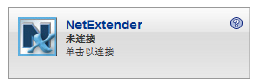
首次启动 NetExtender 时,系统会将加载项自动添加至 Firefox。
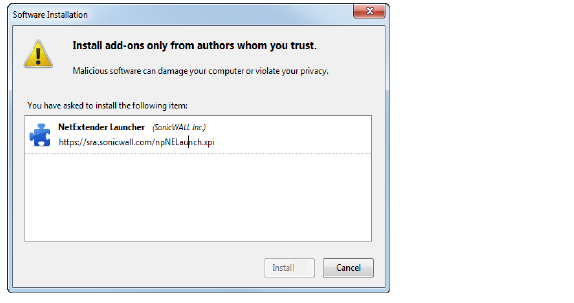
4. 单击“安装”按钮。入口将自动在您的计算机上安装 NetExtender 独立应用程序。如果您的计算机上已安装旧版 NetExtender,则 NetExtender 启动程序会删除旧版本,然后再安装新版本。
5. 安装 NetExtender 应用程序后将出现一条消息,提示您重启 Firefox。单击“立即重启”按钮。
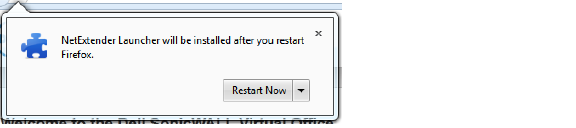
6. Firefox 重启后,显示“NetExtender 状态”窗口,表示 NetExtender 已成功连接。
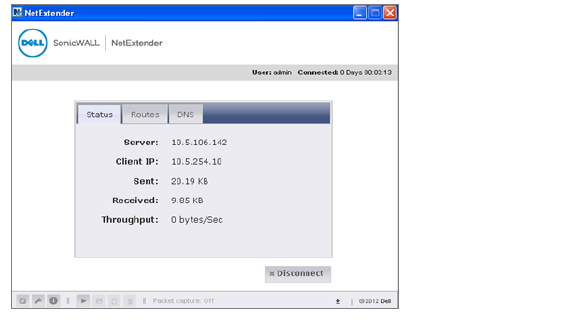
|
“状态”选项卡可以提供如下信息:
关闭窗口(单击窗口右上角的 x 图标)不会关闭 NetExtender 会话,而是将其最小化至系统托盘中,以便后续使用。而且,系统托盘中还会显示一个气球样式的图标,表示 NetExtender 已经安装成功。

7. 任务栏中显示 NetExtender 图标 ![]() 。
。
使用 Internet Explorer 浏览器安装 NetExtender
Dell SonicWALL SSL VPN NetExtender 完全兼容 Microsoft Windows 7(32 位和 64 位),
而且还支持与其他 Windows 操作系统相同的功能。NetExtender 还支持 Mac OS X Lion 10.7。
Note 在 Windows 7 上安装 NetExtender 时,可能需要重启计算机。
建议您将 SSL VPN 服务器的 URL 或域名添加至 Internet Explorer 的受信任的站点列表。这样可以减少收到的安全警告,进而简化 NetExtender 的安装和登录过程。要将某站点添加至 Internet Explorer 的受信任的站点列表,请完成以下步骤:
1. 在 Internet Explorer 中,按顺序单击“工具” >“Internet 选项”。
2. 单击“安全”选项卡。
3. 单击“受信任的站点”图标并单击“站点...”按钮,打开“受信任的站点”窗口。

4. 在“将该网站添加到区域”字段输入 SSL VPN 服务器的 URL 或域名,并单击“添加”。
5. 分别在“受信任的站点”和“Internet 选项”窗口单击“确定”。
从 Internet Explorer 安装 NetExtender
首次使用 Internet Explorer 浏览器安装并启动 NetExtender 时,请执行以下操作:
1. 登录至 SSL VPN 虚拟办公室入口。
2. 单击“NetExtender”按钮。

3. 将出现一个“用户帐户控制”窗口,询问您“是否允许该程序修改计算机?”单击“是”。
4. 首次启动 NetExtender 时,您必须首先将 SSL VPN 入口添加至受信任的站点列表。如果您未进行此项操作,将出现以下消息。
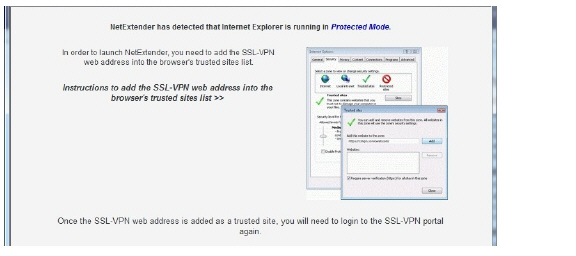
5. 要了解如何将虚拟办公室添加为受信任的站点,请参阅Internet Explorer 先决条件。
6. 返回至 SSL VPN 入口并单击“NetExtender”按钮。入口将在计算机上自动安装 NetExtender 独立应用程序,NetExtender 安装程序将打开。

如果您的计算机上已安装旧版 NetExtender,则 NetExtender 启动程序会删除旧版本,然后再安装新版本。
7. NetExtender 安装完成后,系统会显示“NetExtender 状态”窗口,表示 NetExtender 已成功
连接。
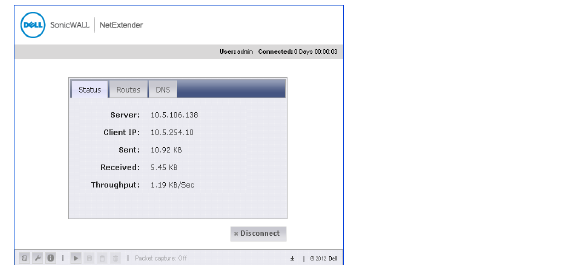
“NetExtender 状态”窗口中所显示信息的说明请参阅使用 Mozilla Firefox 浏览器安装 NetExtender。
首次使用 Chrome 浏览器安装并启动 NetExtender 时,请执行以下操作:
1. 登录至 SSL VPN 虚拟办公室入口。
2. 单击“NetExtender”按钮。

3. 将 NetExtender 插件拖进 Chrome 的扩展程序中。
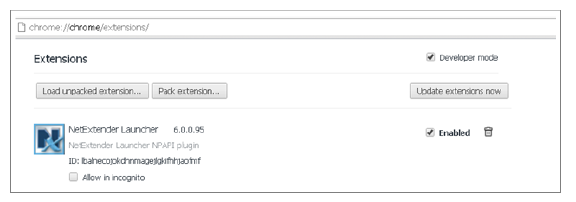
4. 返回 SSL VPN 入口并单击 NetExtender 按钮。入口将自动在您的计算机上安装 NetExtender 独立应用程序。NetExtender 安装程序窗口会打开。
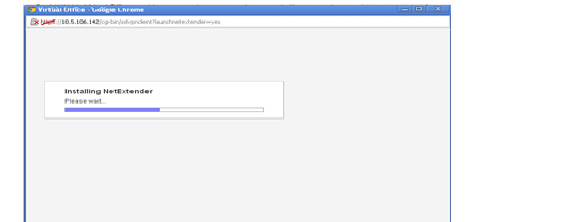
如果您的计算机上已安装旧版 NetExtender,则 NetExtender 启动程序会删除旧版本,然后再安装新版本。
5. NetExtender 安装完成后,系统会显示“NetExtender 状态”窗口,表示 NetExtender 已成功连接。
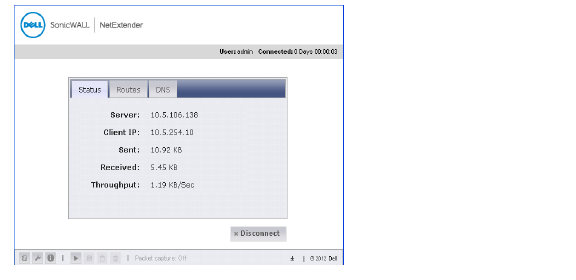
“NetExtender 状态”窗口中所显示信息的说明请参阅使用 Mozilla Firefox 浏览器安装 NetExtender。
首次访问并安装 NetExtender 后,您可以从计算机直接启动 NetExtender ,无需先导航至 SSL VPN 入口。要启动 NetExtender,请完成以下步骤:
1. 导航至“开始 > 所有程序”。
2. 选择“Dell SonicWALL NetExtender”文件夹,然后单击“SonicWALL NetExtender”。
系统显示 NetExtender 登录窗口。
3. 您上一次连接的 SSL VPN 服务器的 IP 地址会显示在“SSL VPN 服务器”字段中。要显示您近期连接的 SSL VPN 服务器的列表,请单击箭头。
输入您的用户名和密码。
5. 您上一次连接的域显示在“域”字段中。
Note 您在尝试连接时,如果提供的域无效,则 NetExtender 客户端将会报告错误消息。
请注意域名区分大小写。
6. 本窗口底部显示的下拉菜单提供了三个选项,便于记住您的用户名和密码:
– 如果服务器允许,保存用户名和密码
– 如果服务器允许,仅保存用户名
– 始终要求提供用户名和密码
Tip 让 NetExtender 来保存您的用户名和密码容易引起安全风险,而且如果他人有机会使用您的计算机访问网络中的敏感信息,则不建议启用这一功能。
要配置 NetExtender 属性,请完成以下步骤:
1. 右键单击系统托盘中的图标 ![]() 并单击“属性...”系统显示 NetExtender 属性窗口。
并单击“属性...”系统显示 NetExtender 属性窗口。
2. “连接配置文件”选项卡显示您已使用的 SSL VPN 连接配置文件,包括 SSL VPN 服务器的 IP 地址、域和用户名。
要创建通过指定配置文件启动 NetExtender 的桌面快捷方式,请高亮显示该配置文件并单击“创建快捷方式”。
4. 要删除配置文件,请单击以高亮显示,然后单击“删除”按钮。单击“删除全部”按钮,以删除所有连接配置文件。
5. 通过“设置”选项卡,您可以自定义 NetExtender。
要让 NetExtender 在您登录计算机时一同启动,请勾选“自动启动 NetExtender UI”。NetExtender 会自动启动,但仅显示在系统托盘中。要显示 NetExtender 登录窗口,请勾选“显示 NetExtender UI”复选框。
7. 要让 NetExtender 图标显示在系统托盘中,请选择“关闭 NetExtender 窗口时最小化到托盘图标”。如果未勾选此选项,您只有通过 Window 的程序菜单,才能访问 NetExtender UI。
8. 鼠标光标悬停在 NetExtender 图标上时要让 NetExtender 显示提示信息,请选择“从系统托盘显示连接/断开提示”。
9. 要让 NetExtender 尝试在断开时重新连接,请选择“连接中断时自动重新连接”。
10. 要显示连接状态时的精确字节值信息,请选择“显示连接状态时的精确数字”。
11. 要在 UI 中启用滑动动画效果,请勾选“启用 UI 动画”复选框。
12. 要在每次结束会话时卸载 NetExtender,请选择“自动卸载 NetExtender”。
13. 在退出 NetExtender 会话时,要让 NetExtender 从所有 SSL VPN 会话注销,请选择“断开活动的连接”。
14. 单击“应用”。
Dell SonicWALL SSL VPN 使用户能够在 NetExtender 连接和断开时运行批处理文件脚本。用户使用这些脚本可以映射或断开网络驱动器和打印机、启动应用程序,打开文件或 Web 站点。要配置 NetExtender 连接脚本,请执行以下任务。
1. 右键单击任务栏中的图标![]() 并单击“属性...”系统显示 NetExtender 首选项窗口。
并单击“属性...”系统显示 NetExtender 首选项窗口。
2. 单击“连接脚本”。
要启用域登录脚本,请勾选“尝试执行域登录脚本”复选框。启用后,NetExtender 将尝试与域控制器联系并执行登录脚本。您现在也可以选择“隐藏控制台窗口”。如果未勾选此复选框,则在脚本运行时 DOS 控制台窗口将会一直保持打开状态。
Note 启用此功能容易在映射远程客户端打印机和驱动器时出现连接延迟。请确保通过 NetExtender 路由可以访问域控制器和登录脚本中的任何机器。
4. 要启用在 NetExtender 连接时运行的脚本,请勾选“自动执行批处理文件‘NxConnect.bat’”复选框。您现在也可以选择“隐藏控制台窗口”。如果未勾选此复选框,则在脚本运行时 DOS 控制台窗口将会一直保持打开状态。
5. 要启用在 NetExtender 断开时运行的脚本,请勾选“自动执行批处理文件‘NxDisconnect.bat’”复选框。
6. 单击“应用”。
NetExtender 连接脚本支持任何有效的批处理文件命令。有关批处理文件的详细信息,请参阅维基百科条目:http://en.wikipedia.org/wiki/.bat。以下任务介绍了一些常用的批处理文件命令。
1. 要配置在 NetExtender 连接时运行的脚本,请单击“编辑 ‘NxConnect.bat’”按钮。系统显示 NxConnect.bat 文件。
2. 要配置在 NetExtender 断开时运行的脚本,请单击“编辑 ‘NxDisconnect.bat’”按钮。系统显示 NxConnect.bat 文件。
3. 默认情况下,“NxConnect.bat”文件含有多个可配置的命令示例,但并无实际命令。要添加命令,滚动到文件底部。
4. 要映射网络驱动器,请按以下格式输入命令:
net use drive-letter\\server\share password /user:Domain\name
例如,如果驱动器字母是“z”,服务器名称是“engineering”,共享是“docs”,密码是“1234”,用户域是“eng”,以及用户名是“admin”,则命令格式如下:
net use z\\engineering\docs 1234 /user:eng\admin
5. 要断开网络驱动器,请按以下格式输入命令:
net use drive-letter:/delete
例如,要断开网络驱动器 z,请输入以下命令:
net use z:/delete
6. 要映射网络打印机,请按以下格式输入命令:
net use LPT1 \\ServerName\PrinterName /user:Domain\name
例如,如果服务器名称是“engineering”,打印机名称是“color-print1”,域名是“eng”以及用户名是“admin”,则命令格式如下:
net use LPT1 \\engineering\color-print1 /user:eng\admin
7. 要断开网络打印机,请按以下格式输入命令:
net use LPT1 /delete
8. 要启动应用程序,请按以下格式输入命令:
C:\Path-to-Application\Application.exe
9. 例如,要启动 Microsoft Outlook,请输入以下命令:
C:\Program Files\Microsoft Office\OFFICE11\outlook.exe
10. 要用默认浏览器打开 Web 站点,请按以下格式输入命令:
start http://www.website.com
11. 要在您的计算机上打开文件,请按以下格式输入命令:
C:\Path-to-file\myFile.doc
12. 编辑脚本完成后,请保存文件并关闭。
Dell SonicWALL SSL VPN 支持使用代理服务器配置的 NetExtender 会话。目前,仅支持 HTTPS 代理。从 Web 入口启动 NetExtender 时,如果您的浏览器代理访问已配置妥当,则 NetExtender 会自动沿用该代理设置。
要手动配置 NetExtender 代理设置,请执行以下任务。
1. 右键单击任务栏中的图标![]() 并单击“首选项...”。系统显示 NetExtender 首选项窗口。
并单击“首选项...”。系统显示 NetExtender 首选项窗口。
2. 单击“代理”。
勾选“启用代理设置”复选框。
4. NetExtender 提供了三个用于配置代理设置的选项:
– 自动检测设置 — 要使用该设置,代理服务器必须支持 Web 代理服务器自动发现协议 (WPAD),该协议可自动将代理服务器设置脚本推送到客户端。
– 使用自动配置脚本 — 如果您知道代理服务器设置脚本的位置,选择此选项,在地址字段中输入脚本的 URL。
– 使用代理服务器 — 选择此选项,输入代理服务器的地址和端口。您还可以在“BypassProxy”字段中输入 IP 地址或域,以允许直接连接到这些绕过代理服务器的地址。如果需要,输入代理服务器的“用户名”和“密码”。如果代理服务器需要用户名和密码,但您未在“属性”窗口指定,首次连接时将出现 NetExtender 弹出窗口,提示您输入这两项。
5. 单击“Internet Explorer 代理设置”按钮,打开 Internet Explorer 的代理设置。
在 NetExtender 属性对话框中,单击左侧面板菜单中的“日志”标题。通过可用选项,用户可对 NetExtender 日志和调试日志进行基本操作。
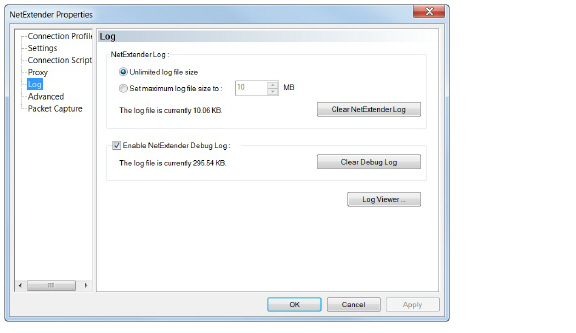
1. 要确定 NetExtender 日志的大小,选择“无限制日志文件大小”单选按钮,或“设置最大日志文件大小”单选按钮。如果您选择设置为最大值,请使用旁边的箭头。要清除 NetExtender 日志,请选择“清除 NetExtender 日志”按钮。
2. 要“启用 NetExtender 调试日志”,请选择相应的复选框。要清除调试日志,请选择“清除调试日志”按钮。
3. 单击“日志查看器...”按钮,查看当前 NetExtender 日志。
4. 单击“应用”。
在 NetExtender 属性对话框中,单击左侧面板菜单中的“高级”标题。通过可用选项,您可以调整 NetExtender 网络属性和协议的高级设置。

NetExtender 允许用户自定义 NetExtender 适配器报告给操作系统的链接速度。
1. 要选择报告虚拟链接速度,选择“向操作系统报告承载网络速度”单选按钮,或选择“报告固定速度”单选按钮并指定某一速度。
Note 用户可以单击“高级网络属性”按钮进行调整。但是,修改这些设置可能会对 NetExtender 性能和/或功能产生影响。建议仅在这里进行 Dell SonicWALL 技术支持部门推荐的更改。
2. 通过 NetExtender 协议设置下的复选框,用户可以启用或禁用帧和缓存优化功能。只有连接到运行 3.5 或更高固件版本的 SSL VPN 服务器时,此选项才有效。
在 NetExtender 属性对话框中,单击左侧面板菜单中的“数据包捕获”标题。通过可用选项,您可以在 NetExtender 上启用/禁用数据包捕获和数据压缩功能。
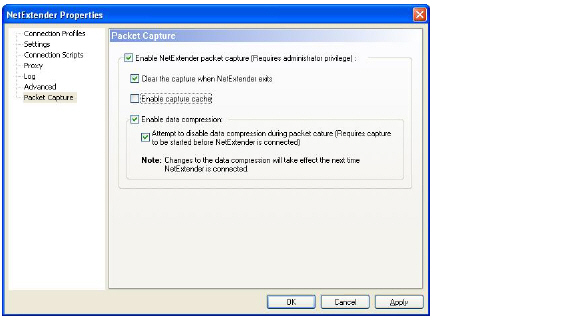
Note 只有获得管理员权限后,才可以更改数据包捕获设置。
1. 要启用数据包捕获,请勾选“启用 NetExtender 数据包捕获”复选框。
2. 如果数据包捕获已启用,勾选“在 NetExtender 退出时清除捕获数据”,即可在 NetExtender 退出时清除捕获的所有数据。要禁用数据包捕获,取消勾选该复选框即可。
3. 如果数据包捕获已启用,勾选“在 NetExtender 退出时清除捕获数据”,即可在 NetExtender 退出时清除捕获的所有数据。要保留数据包数据,取消勾选该复选框即可。
4. 要对捕获的数据包进行数据压缩,请勾选“启用数据压缩”复选框。要在下次连接 NetExtender 时禁用数据压缩,取消勾选此复选框即可。如果连接 NetExtender 时启用数据包捕获,但您又想立即禁用数据压缩(而不是等待下次连接 NetExtender 时),请勾选“数据包捕获时尝试禁用数据压缩”复选框。
5. 单击“应用”以保存更改。
NetExtender 日志显示 NetExtender 会话事件的信息。该日志文件名是 NetExtender.dbg,保存在目录:C:\Program Files\SonicWALL\SSL VPN\NetExtender。要查看该 NetExtender 日志文件,右键单击系统托盘中的 NetExtender 图标并单击“查看日志”,再单击主状态页面上的日志图标。
要查看日志消息的详细信息,双击日志条目,或转至“视图 > 日志详细信息”打开日志详细信息面板。
要保存日志,可以单击“导出”图标,也可以转至“日志 > 导出”。
要过滤日志以显示指定时间段的条目,请转至“过滤器”菜单并选择截止时间阀值。
要按条目类型过滤日志,请转至“过滤器 > 级别”并从中选择一个级别类型。可用选项按严重程度依次降序排列,分别是“严重错误”、“错误”、“警告”和“信息”。日志显示所有匹配或超出严重级别的条目。例如,选择“错误”级别后,日志会显示所有“错误”和“严重错误”的条目,但不包括“警告”或“信息”条目。
要查看调试日志,可以单击“调试日志”图标,也可以转至“日志 > 调试日志”。
Note 加载调试日志可能会占用几分钟时间。虽然在加载调试日志时可以打开新日志窗口,但在此期间却无法访问日志窗口。
要清除日志,请单击“日志 > 清除日志”。
要断开 NetExtender,请执行以下步骤:
1. 右键单击系统托盘中的 NetExtender 图标,显示 NetExtender 图标菜单并单击“断开”。
2. 请等待几秒钟。NetExtender 会话断开。
您也可以通过双击 NetExtender 图标打开“NetExtender”窗口,并单击“断开”按钮,断开 NetExtender 会话。
NetExtender 断开后,系统显示 NetExtender 窗口,让您选择“重新连接”还是“关闭”NetExtender。
NetExtender 有升级新版本可用时,NetExtender 会自动通知用户。系统提示用户单击“确定”,则 NetExtender 从 Dell SonicWALL SRA 安全设备下载并安装更新版本。
而使用 2.5 之前版本的用户,应定期从 Dell SonicWALL 虚拟办公室启动 NetExtender 以确保当前使用的 NetExtender 是最新版本。从用户计算机上直接启动时,2.5 版之前的独立 NetExtender 不能检查更新。
在连接到 NetExtender 新版本前,用户重设密码时需要提供旧密码,还要提供并重新验证新密码。
NetExtender 支持多种双因素认证方法,包括一次性密码、RSA 和 Vasco。如果管理员已配置连接 NetExtender 时所需的一次性密码,则您需要在连接前提供此信息。
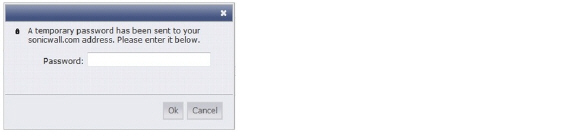
如果管理员已配置连接 NetExtender 时所需的 RSA PIN 模式认证,则系统会询问用户是自己创建 PIN 码,还是接收系统生成的 PIN 码。
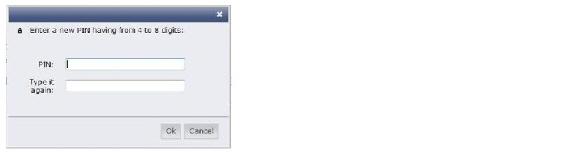
系统接受 PIN 码后,在使用新密码登录到 NetExtender 前,您必须等待令牌更改。
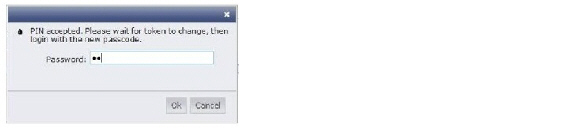
认证时,管理员可能会配置 SSL VPN 服务器要求提供客户端证书。如果是这样,在连接时用户必须选择所用的客户端证书。
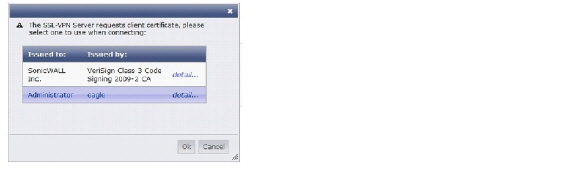
NetExtender 会自动在您的计算机上安装实用工具。要删除 NetExtender,先单击“Start > All Programs”,单击“Dell SonicWALL NetExtender”,然后再单击“卸载”。
您也可以配置在会话断开后自动卸载 NetExtender。为此,请执行以下步骤:
1. 右键单击系统托盘中的 NetExtender 图标 ![]() 并单击“属性...”系统显示 NetExtender 属性窗口。
并单击“属性...”系统显示 NetExtender 属性窗口。
2. 单击“设置”选项卡。
3. 要在每次结束会话时卸载 NetExtender,请选择“自动卸载 NetExtender”。
4. 单击“应用”。
要查看 NetExtender 系统托盘中的选项,右键单击系统托盘中的 NetExtender 图标。以下是一些您通过系统托盘需要执行的任务。
要显示 NetExtender 在您系统中安装的路由,请单击系统托盘菜单中的“路由信息”选项。系统托盘菜单显示默认路由和关联的子网掩码。
将鼠标光标悬停在系统托盘中的 NetExtender 图标上,可显示连接信息。

Note NetExtender 命令行接口仅在 Windows 平台上可用。
要启动 NetExtender CLI,请执行以下任务:
1. 在“开始”菜单,选择“运行”,输入“cmd”,然后单击“确定”,启动 Windows 命令提示符。
2. 将目录更改为 NetExtender 安装的位置。为此,必须首先通过输入“cd ...”命令上移至根驱动器。重复此命令直至到达根驱动器。然后输入“cd Program Files\SonicWALL\SSL-VPN\NetExtender”。
Note 计算机上的特定命令目录可能不同。使用 Windows 资源管理器查找 NetExtender 所在目录路径。
下表介绍了 NetExtender CLI 中可用到的命令及其选项。
Dell SonicWALL SSL VPN 支持在 MacOS 上安装 NetExtender。要在 MacOS 系统上使用 NetExtender,系统必须满足以下先决条件:
• Mac OS 10.6 及更高版本
• Java 1.5 及更高版本
• 支持 PowerPC 和 Intel Macs。
要在 MacOS 系统上安装 NetExtender,请执行以下任务:
1. 登录到 Dell SonicWALL 虚拟办公室。
2. 单击“NetExtender”按钮。
3. 虚拟办公室显示为 NetExtender 安装状态。将显示一个弹出窗口,提示您接受证书。单击“信任”。
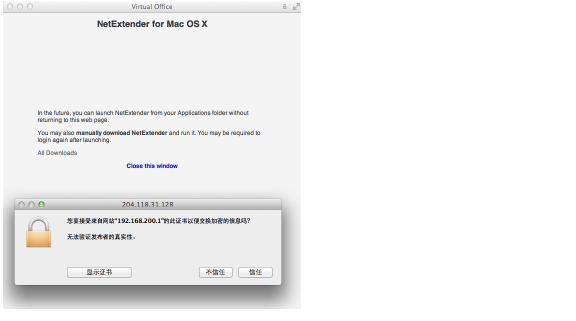
4. 将弹出第二个窗口,提示您接受证书。单击“信任”。
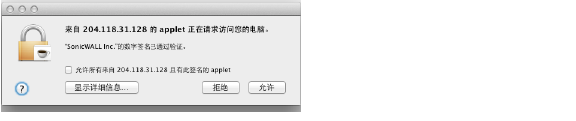
5. 成功安装和连接 NetExtender 后,显示 NetExtender 状态窗口。
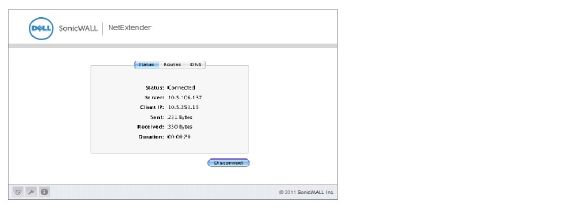
1. 要启动 NetExtender,请转至 Finder 中的“应用程序”文件夹,然后双击 NetExtender.app。
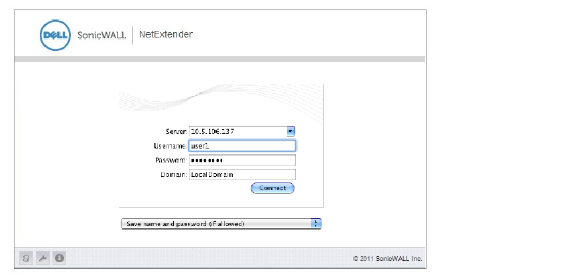
2. 第一次连接时,必须在“SSL VPN 服务器”字段输入 Dell SonicWALL SSL VPN 服务器名称。
3. 输入您的用户名和密码。
4. 第一次连接时,必须输入“域”名。域名区分大小写。
5. 单击“连接”。
6. 可指示 NetExtender 记住配置文件服务器名称,以便以后使用。在“保存配置文件”下拉菜单中选择“保存名称和密码(如果允许)”、“仅保存用户名(如果允许)”或“不保存配置文件”。
7. 连接 NetExtender 后,NetExtender 图标显示在显示屏右上角的状态栏中。单击图标显示 NetExtender 选项。
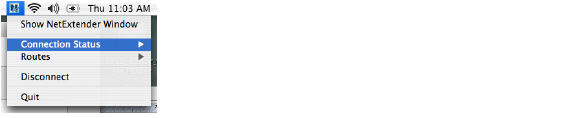
8. 要显示 NetExtender 会话摘要,单击“连接状态”。
9. 要查看 NetExtender 已安装的路由,在 NetExtender 主窗口中选择“路由”选项卡。

10. 要查看 NetExtender 日志,请转至“窗口 > 日志”。
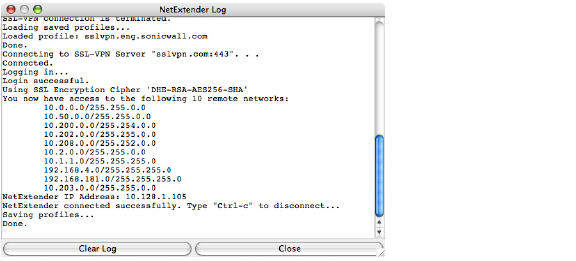
11. 要生成有关 NetExtender 性能详细信息的诊断报告,请转至“帮助 > 生成诊断报告”。

12. 单击“保存”,在 NetExtender 目录中使用默认“nxdiag.txt”文件名保存诊断报告。
Dell SonicWALL SSL VPN 支持在 Linux 上安装 NetExtender。要在 Linux 系统上使用 NetExtender,系统必须满足以下先决条件:
• Linux i386 可兼容发行版
• Linux Fedora Core 15 或更高版本,Ubuntu 11.10 或更高版本,OpenSUSE 10.3 或更高版本
• 使用 NetExtender GUI,要求 Java 1.5 或更高版本。
Note 目前尚不支持开源 Java 虚拟机 (VM)。如您未安装 Java 1.5,可以使用 NetExtender 命令行接口版本。
要在 Linux 系统上安装 NetExtender,请执行以下任务:
1. 登录到 Dell SonicWALL 虚拟办公室。
2. 单击“NetExtender”按钮。弹出窗口指示您已选择打开 .tgz 文件。单击“确定”将其保存至默认下载目录中。
虽然不以 Root 身份登录,许多 Linux 系统仍允许使用 sudo ./install 命令,但必须以 Root 身份登录才能安装 NetExtender。
3. 要从 CLI 安装 NetExtender,请导航至保存 .tgz 文件的目录,输入 tar -zxf NetExtender.tgz 命令。
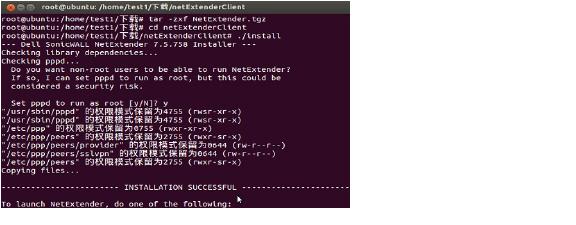
4. 输入 cd netExtenderClient/ 命令。
5. 输入 su -C “ ./install” 安装 NetExtender。
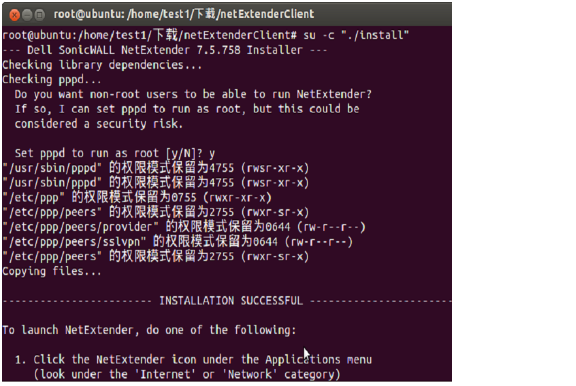
6. 输入系统密码。
7. 安装程序将询问是否允许非 Root 用户运行 NetExtender。输入 y(是)或 n(否)。
Note 要允许非 Root 用户运行 NetExtender,安装程序将设置 PPPD 以 Root 权限运行。这可视为具有安全风险。
要在 Linux 计算机上使用 NetExtender,请执行以下任务:
1. 安装 NetExtender 后,可使用两种方法启动:
– 在 Internet 或“网络”类别下的应用程序菜单中单击 NetExtender 图标。
– 输入命令 etExtenderGui。
2. 第一次连接时,必须在“SSL VPN 服务器”字段输入 Dell SonicWALL SSL VPN 服务器名称。NetExtender 将记住服务器名称,以便以后使用。
输入您的用户名和密码。
4. 第一次连接时,必须输入“域”名。域名区分大小写。NetExtender 将记住域名,以便以后使用。
5. 要查看 NetExtender 路由,请在 NetExtender 主窗口选择“路由”选项卡。
要查看 NetExtender DNS 服务器信息,请在 NetExtender 主窗口选择“DNS”选项卡。
要配置 NetExtender 首选项,请选择“NetExtender > 首选项”。
可配置以下 NetExtender 设置:
• 连接终止时自动重新连接
• 退出应用程序时自动卸载 NetExtender
• DNS 服务器选项:
– 首先尝试远程 DNS 服务器,然后尝试本地 DNS 服务器
– 仅使用远程 DNS 服务器
– 仅使用本地 DNS 服务器
9. “NetExtender 首选项”窗口的“高级”选项卡提供了两个附加选项:
• MTU — 设置传输单元 (MTU) 最大值,即在无需分割数据包的前提下,路由器可转发的数据包的最大值。
• PPP 同步模式 — 指定同步的 PPP。默认情况下,此选项禁用,使用异步 PPP。
10. 要查看 NetExtender 日志,请转至“NetExtender > 日志”。
要生成有关 NetExtender 性能详细信息的诊断报告,请转至“帮助 > 生成诊断报告”。
12. 单击“保存”,在 NetExtender 目录中使用默认“nxdiag.txt”文件名保存诊断报告。
安装并使用 NetExtender for Windows Mobile
Dell SonicWALL SSL VPN 现在支持在 Windows Mobile 平台上安装并使用 NetExtender。NetExtender for Windows Mobile 具有以下功能:
• 一次性密码
• 双因素认证
• HTTP 代理
• 连接配置文件
NetExtender 支持以下 Windows Mobile 平台:
• Windows Mobile 5 PocketPC 版本
• Windows Mobile 6 专业/经典版本
Note 目前不支持 Windows Mobile 5 智能手机版本和 Windows Mobile 6 标准版本。
要在 Windows Mobile 设备上使用 NetExtender,请执行以下任务:
1. 使用 Windows Mobile 设备的浏览器导航至 SSL VPN 虚拟办公室的 URL 或 IP 地址。
2. 使用用户名和密码登录。
3. 单击 NetExtender 图标。
4. 按照屏幕上的指示安装 NetExtender。安装 NetExtender 后,可能会提示重启设备。单击“是”。
5. 从 Windows Mobile 设备启动 NetExtender。显示 NetExtender 登录屏幕。
在“服务器”字段输入 SSL VPN 服务器的 IP 地址或域名。默认情况下,将显示上次连接的 SSL VPN 服务器 IP 地址。要显示您近期连接的 SSL VPN 服务器的列表,请单击箭头。
7. 输入您的用户名和密码。
8. 您上一次连接的域显示在“域”字段中。
9. 本窗口底部显示的下拉菜单提供了三个选项,便于记住您的用户名和密码:
– 如果服务器允许,保存用户名和密码
– 如果服务器允许,仅保存用户名
– 始终要求提供用户名和密码
10. 单击“连接”。成功连接 NetExtender 后,显示“NetExtender 状态”窗口。选择“显示 NetExtender 路由”复选框可以查看路由。
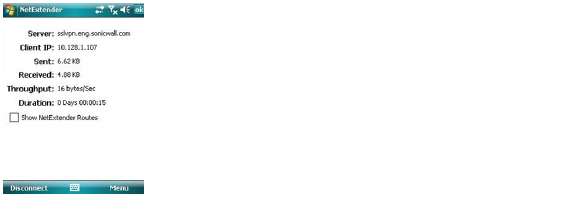

12. 选择“发送和接收”菜单选项卡,调整状态窗口上用于发送和接收统计数据的计量标准。选择“吞吐量”菜单选项卡,调整状态窗口上显示的吞吐量计量标准。
13. 要配置 NetExtender 选项,请单击“菜单”按钮。将显示以下选项:
• 连接配置文件 — 显示此设备上使用的所有 NetExtender 连接。要删除连接配置文件,高亮显示配置文件,单击“菜单”按钮,然后单击“删除”。
• 系统设置 — 提供多个配置选项。
关闭窗口时隐藏 NetExtender — 单击“确定”按钮时隐藏 NetExtender。
– 在状态中显示准确值 — 显示发送和接收数据的准确数量。
– 自动建立下层连接 — 使用 Windows Mobile 连接管理器建立设备与移动网络的连接。连接管理器用于确定最佳网络类型(例如 3G 或 wi-fi)。如果此选项禁用,则用户手动管理连接。
– 连接管理器兼容性模式 — 默认情况下启用此模式,使得 NetExtender Mobile 与调用 Microsoft 连接管理器 API 的应用程序一起工作。在有限情况下,服务器应用程序可能无法通过 NetExtender Mobile 正常工作,因此,用户可使用此选项禁用兼容性模式
Note 如果用户禁用连接管理器兼容性模式,将出现一个确认消息提示用户此操作可能导致某些使用连接管理器 API 的应用程序无法正常工作。
– 启用帧和缓存优化 — 此设置可在 NetExtender Mobile 负载量大的情况下,提高 NetExtender Mobile 的性能,例如在 NetExtender 上下载大文件时。
– 启用 NetExtender 日志 — 为 NetExtender 事件记录日志条目。
– NetExtender 启动时覆盖之前的日志 — 保留一个由新建 NetExtender 会话覆盖的 NetExtender 日志文件。禁用此选项将为每个 NetExtender 会话创建独立的日志文件。
代理设置 — 提供手动指定代理服务器的功能。
NetExtender Mobile 支持用户更改密码。此外,如果管理员已配置密码,则会通知用户其密码不久将失效。如果用户必须更改密码,将出现一个提示屏幕要求提供用户旧密码和新密码,并重新验证新密码。

还会出现另一个提示屏幕询问用户其密码是否将于管理员配置的天数内到期。单击“是”输入更新的密码信息。

更新密码信息的流程同上所述。
Dell SonicWALL SSL VPN 支持在运行 Android 操作系统的智能手机上安装 NetExtender。NetExtender Android 客户端支持以下功能:
• 一次性密码
• 双因素认证
• HTTP/HTTPS 代理
• 连接配置文件
NetExtender Android 安装程序在 MySonicWALL 上以标准 apk 数据包格式提供。安装程序还可从 NetExtender Technology Preview 等“电子市场”下载。
以下功能不支持或不适用于 Dell SonicWALL SSL VPN 中的 NetExtender Android:
• Windows 登录前自动连接 NetExtender
• 自动代理支持和 Internet Explorer 代理同步
• 连接脚本
• IPv6 支持
• 客户端证书支持
• 断开连接后退出客户端
要使用来自 MySonicWALL 的 apk 数据包在 Android 智能手机上安装 NetExtender,请执行以下任务:
1. 在计算机上登录 http://mySonicWALL.com。
2. 单击“下载”。
3. 在“软件类型”下拉菜单中选择以下其一:
• SRA 4200 固件
• SRA 1200 固件
• SRA VM
4. 单击 NetExtender (Android) 链接。
5. 将 .apk 文件保存至计算机上。
6. 使用 USB 数据线连接计算机与 Android 智能手机。
7. 在 Android 智能手机上,向下拉动通知。
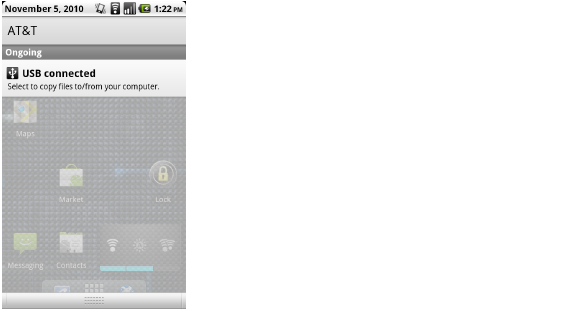
8. 轻击“USB 连接”连接至计算机。下一屏幕显示连接情况。
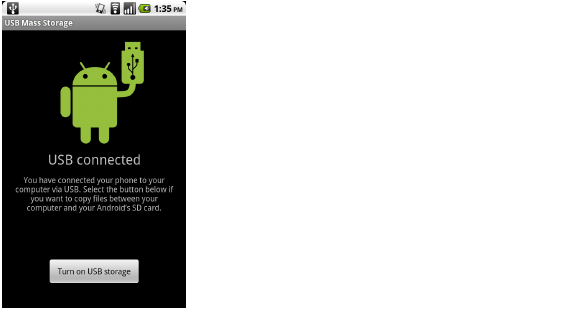
9. 轻击“打开 USB 存储”,准备将 apk 安装程序复制到 Android 智能手机。
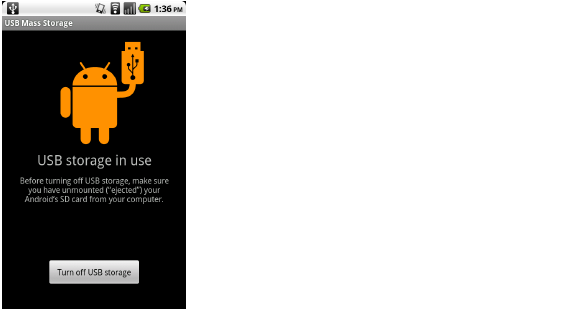
10. 在计算机上,将 apk 文件复制到 Android SD 卡。
11. 将 Android SD 卡从计算机上解除挂载。在 Windows 中,它显示在“我的电脑”下显示为一个新驱动器。在 Mac 上,新驱动器显示在桌面上。
12. 将 Android SD 卡从计算机上解除挂载后,轻击“关闭 USB 存储”。
13. 在 Android 智能手机上启动文件浏览器应用程序。
14. 使用文件浏览器找到并运行 apk 文件以安装 NetExtender Android。安装完成后,NetExtender 图标显示在智能手机应用程序页面。
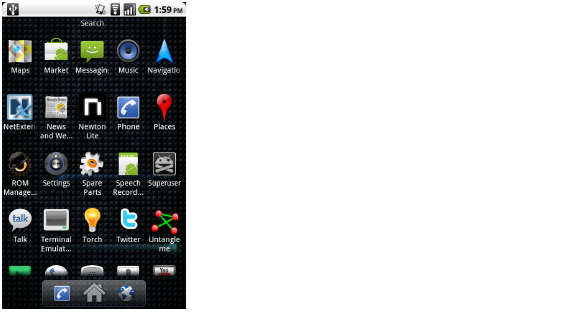
Android 智能手机的 NetExtender 使用说明可分为以下几部分:
• 退出 NetExtender 或从 NetExtender 断开
• 更改密码
要在 Android 智能手机上启动 NetExtender 并通过 Dell SonicWALL SRA 设备连接至网络,请执行以下步骤:
1. 在 Android 智能手机上,轻击应用程序图标启动 NetExtender。显示 NetExtender 连接选项屏幕。在“服务器”、“用户”、“密码”和“域”字段输入信息。
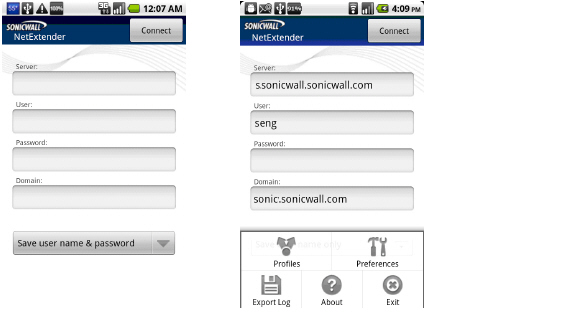
2. 轻击“连接”接受默认选项(“保存用户名和密码”)或从下拉列表中选择“保存...”或“始终询问...”选项。配置文件选项是否可用取决于 NetExtender 在 Dell SonicWALL 应用程序上的配置方式。
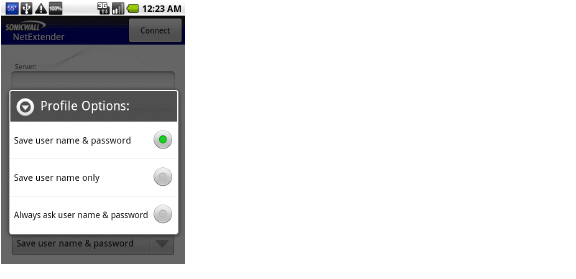
3. 智能手机显示“登录 - 正在初始化引擎”屏幕。
成功连接后,输入的值被保存为配置文件,可在启动 NetExtender 时选择。NetExtender 将该信息保存在智能手机上的安全文件中。
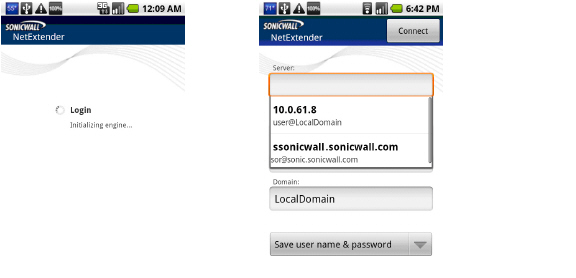
4. 如果在 Dell SonicWALL SRA 应用程序上启用“一次性密码”,则显示“一次性密码”提示窗口。输入以电子邮件形式发送至配置帐户的临时密码,然后轻击“确定”。
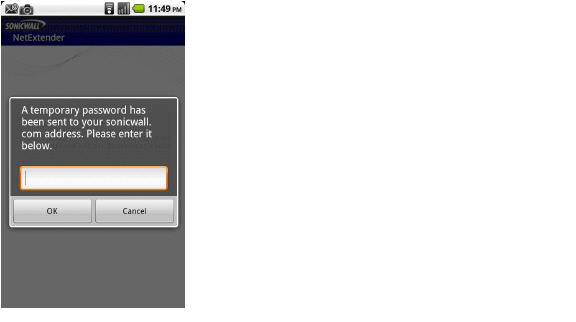
如果智能手机与电子邮件帐户同步,则可从顶部栏向下拉动电子邮件通知,或切换至首页访问电子邮件。在电子邮件中查看临时密码或将密码复制到剪贴板后,轻击 NetExtender 应用程序图标,直接返回至此屏幕。
要使用剪贴板,请在电子邮件中按密码,然后选择“选择文本”。再次按选中的文本,然后选择“复制”。然后在 OTP 屏幕,按字段并选择“粘贴”。有些 Android 智能手机需要按住“确定”按钮才能访问剪贴板。
5. 如果在 Dell SonicWALL SRA 应用上启用“双因素认证”,则可能提示更新或新创建一个 PIN 码(个人身份标识符)。
如果尚未配置 PIN 码,或如果管理员重设帐户,则将显示以下屏幕,询问系统是否要生成一个新的 PIN。要允许系统生成,轻击“是”。要自己键入 PIN,轻击“否”,然后跳至7.。
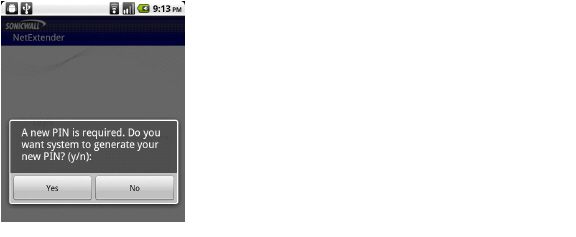
6. 如果选择允许系统生成 PIN,则屏幕提示接受生成的 PIN。轻击“是”接受,或轻击“否”系统将生成另外一个 PIN。每次均出现提示,直到您轻击“是”。

7. 如果选择自己生成 PIN,则在 PIN 字段键入 PIN,然后在第二个字段中再次输入以进行确认。通常,PIN 应为 4 至 8 个数字。轻击“确定”。
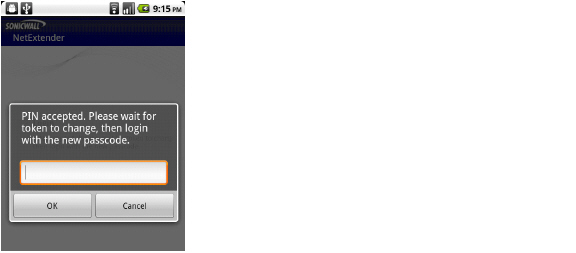
8. 输入或创建新 PIN 后,“双因素认证”流程要求在令牌设备上输入令牌代码。等待设备上的令牌代码更改,然后在智能手机上键入该代码,轻击“确定”。
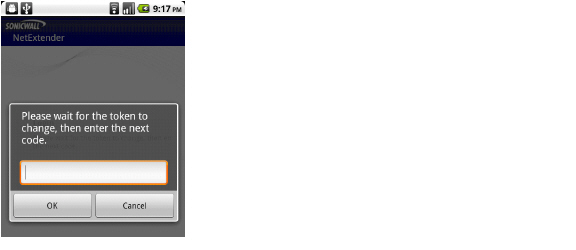
9. 如果在智能手机中通过首选项配置了代理服务器,则将显示“代理验证”屏幕。输入代理的用户名和密码,然后轻击“确定”。
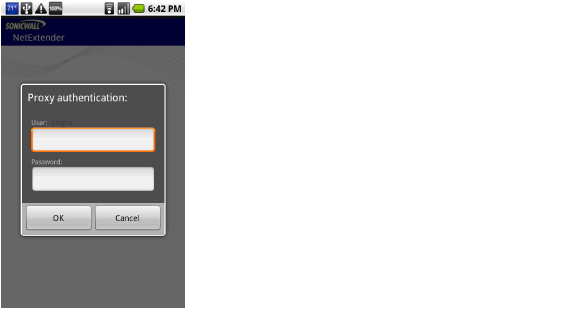
10. 如果不出现问题或错误,NetExtender 将在此点连接。如果“首选项”中未禁用,屏幕顶部的通知栏中可看到 NetExtender 流量指示器。

数据通过 VPN 通道时,上下箭头均显示为“白色”。当前无数据通过时,箭头显示“灰色”。控制流量不会影响箭头颜色。
上箭头表示智能手机正在向网络发送数据,下箭头表示智能手机正在从网络接收数据。
11. 智能手机上运行的 NetExtender 出现问题或停止运行时,将显示以下屏幕。轻击“退出”退出应用程序。可能需要关闭手机再重新开机以重启服务,或重新安装 NetExtender。
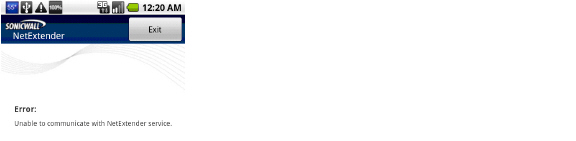
退出 NetExtender 或从 NetExtender 断开
退出
由于长期未使用而无法连接 NetExtender 时,退出并重启 NetExtender 是一种行之有效的方式。要退出 NetExtender,请执行以下步骤:
1. 要访问“退出”选项,请在 NetExtender 屏幕上按选项或菜单按钮。选项显示在屏幕的下方。

2. 要完全退出 NetExtender,包括服务组件,请选择“退出”选项,然后轻击“确定”。可通过单击智能手机上的图标重启 NetExtender。
断开
要断开 NetExtender,请执行以下步骤:
1. 向下拉动通知栏,单击 NetExtender 打开 NetExtender 用户接口。
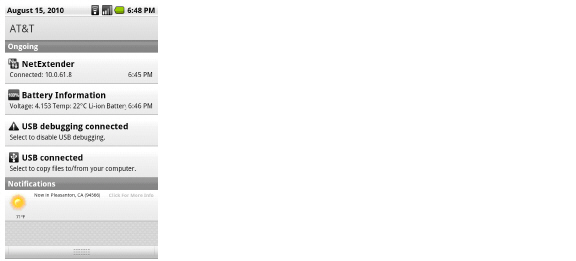
2. 在 NetExtender 用户接口中,轻击“断开”按钮,然后轻击“确定”进行确认。
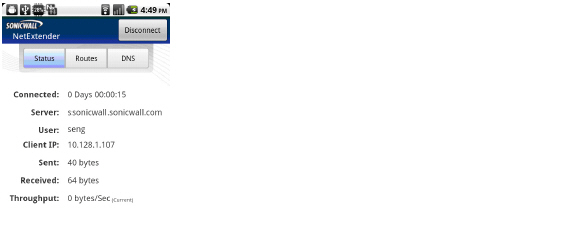
断开时 NetExtender 会发出通知。
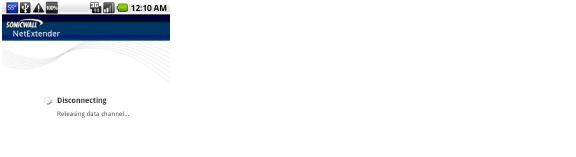
NetExtender 连接后,可在智能手机上查看其状态信息、路由和 DNS 设置。
1. 要打开 NetExtender 用户接口,向下拉动通知栏,然后轻击 NetExtender。
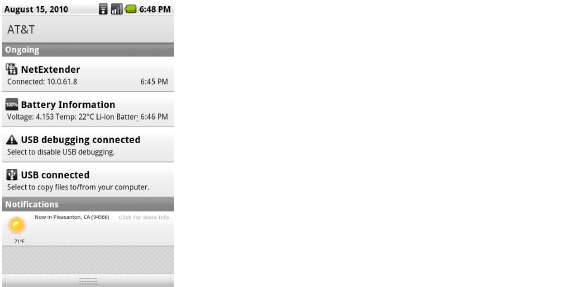
2. 要查看状态信息,请点击“状态”选项卡。可点击“发送”、“接收”或“吞吐量”字段在字节和数据包之间切换单位。
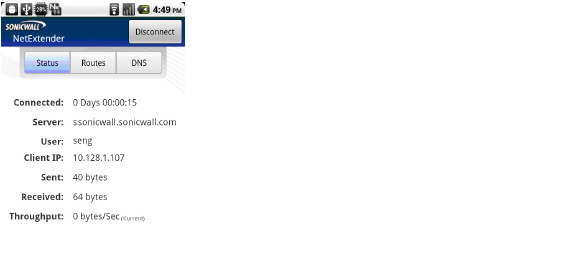
如果连接至运行 5.0 或更高版本的 Dell SonicWALL SRA 设备,且拥有 Active Directory 帐户,则“用户”字段包含您的显示名称,例如 “Sonia Eng”。如果连接至运行 4.0 发行版的设备,或无 Active Directory 帐户,则“用户”字段显示登录名称,例如“seng”。
3. 要查看 NetExtender 路由,请轻击“路由”选项卡。显示屏显示智能手机当前可访问的所有子网。
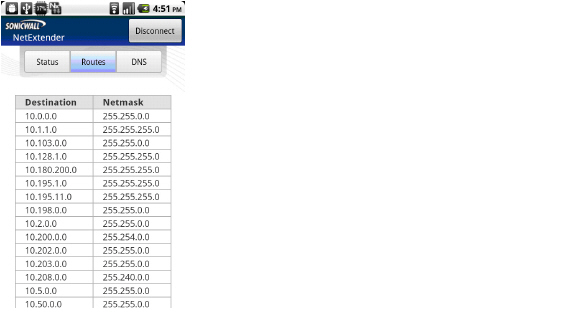
4. 要查看已配置的 DNS 服务器,轻击 DNS 选项卡。
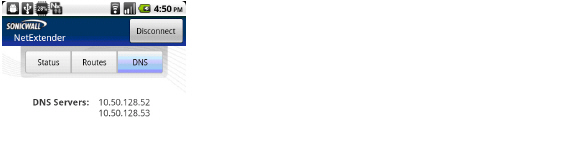
NetExtender Android 仅支持 DNS;不支持 WINS 或 DNS 后缀。
要在 Android 智能手机上配置 NetExtender 配置文件和首选项,包括代理服务器,请执行以下步骤:
1. 要显示 NetExtender 选项,请启动 NetExtender,然后在智能手机上按相应的选项或菜单按钮。选项显示在屏幕的下方。

配置文件
2. 要显示“NetExtender 配置文件”屏幕,请启动 NetExtender,然后在智能手机上按相应的选项或菜单按钮,并轻击“配置文件”。
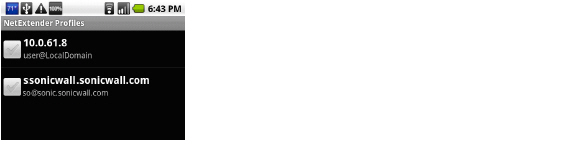
3. 要在“NetExtender 配置文件”屏幕上显示“移除选定的对象”、“移除所有”和“关闭”选项,请按屏幕上相应的选项按钮。
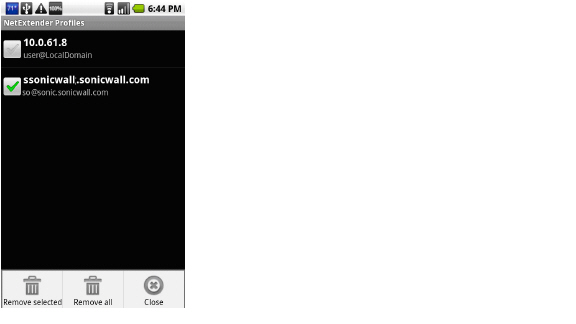
4. 轻击“移除选定的对象”移除勾选的配置文件。
5. 轻击“移除所有”移除智能手机上所有的配置文件。
6. 轻击“关闭”关闭屏幕上显示的选项。
7. 要显示“移除此配置文件”、“移除选定的配置文件”和“移除所有配置文件”选项,请按住“NetExtender 配置文件”屏幕。
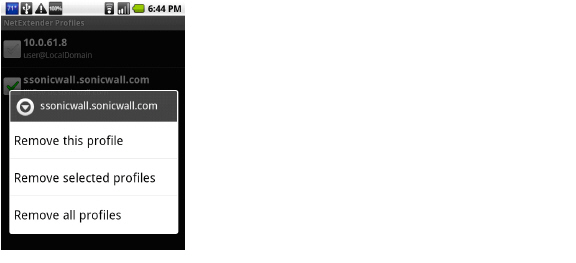
8. 轻击“移除此配置文件”移除点按并打开此屏幕的配置文件。
9. 轻击“移除选定的对象”移除勾选的配置文件。
10. 轻击“移除所有”移除智能手机上所有的配置文件。
11. 轻击“关闭”关闭屏幕上显示的选项。
导出日志
12. 要导出 NetExtender Android 的活动日志文件,请选择“导出日志”选项,并输入所需信息。
关于
13. 要查看 NetExtender 版本信息,请选择“关于”选项。
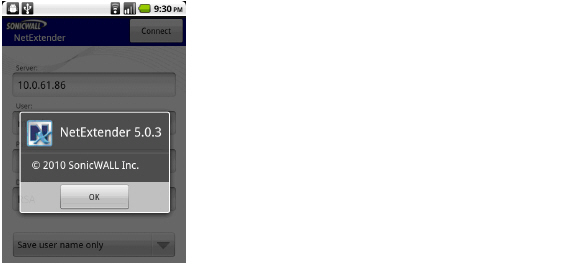
首选项/代理设置
14. 要配置 NetExtender 首选项,包括代理和通知设置,请选择“首选项”选项。
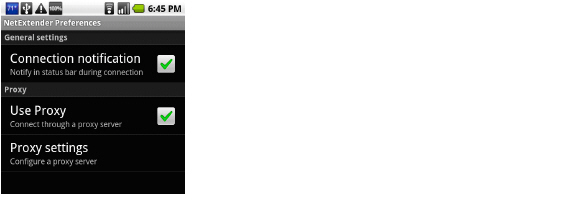
15. 在“常规设置”下选择“连接通知”复选框,以在通知栏中显示 NetExtender 流量指示器 。
。
清除该复选框可以避免显示指示器。
16. 在“代理”下选择“使用代理”复选框,以配置 NetExtender Android 通过代理服务器访问外部网络。
初始连接设置为局部区域时,例如 LAN 或 WLAN,代理服务器通常用于访问 Internet。
17. 选择“使用代理”复选框后,轻击“代理设置”打开代理服务器的配置屏幕。
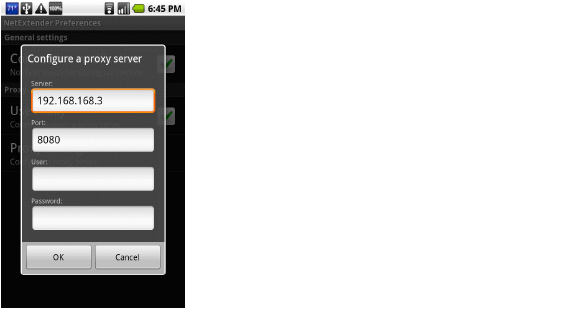
18. 在“服务器”字段键入代理服务器 IP 地址。在“端口”字段键入服务器监听的端口号。默认情况下,该字段显示“8080”,但代理服务器无标准监听端口。
19. 或者在“用户”和“密码”字段输入服务器的登录凭据。在此处输入凭据,使 NetExtender 将其保存,以便后续登录时无需提示输入凭据便可自动连接至代理服务器。
NetExtender Android 支持使用代理服务器用户名和密码的基本身份验证。目前不支持 Microsoft NTLM 身份验证。
20. 完成代理服务器设置配置后,轻击“确定”。
要在 NetExtender 提示时更改密码,请执行以下步骤:
1. 连接后,Android 智能手机上可能显示密码过期通知。轻击“是”更改密码,或轻击“否”稍后更改。每次连接时 NetExtender 均会提醒。
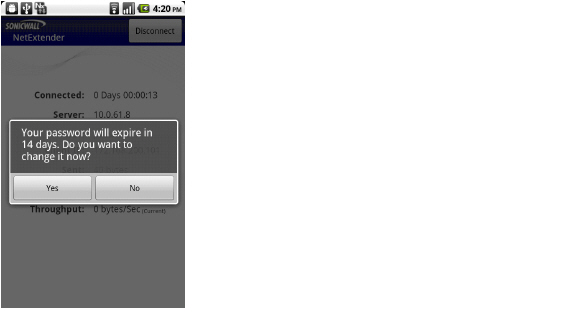
2. 如果选择“是”,将显示“更改密码”屏幕。在“当前密码”字段键入密码,然后在“新密码”字段键入新密码,在“再次键入”字段再次键入新密码。轻击“确定”。
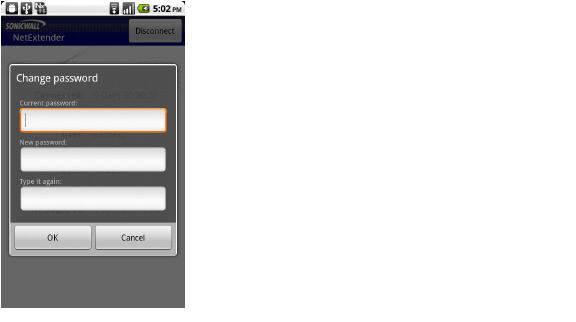
3. 如果更改密码前密码过期,则连接后将显示“更改密码”屏幕,屏幕上显示“登录失败,必须更改密码”。
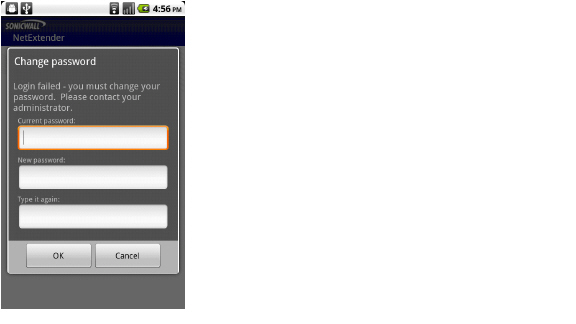
在“当前密码”字段键入密码,然后在“新密码”字段键入新密码,在“再次键入”字段再次键入新密码。轻击“确定”。
以下技术注释提供了有关高级 NetExtender 应用场景的更多信息:
• 在其他 TCP 端口上运行 NetExtender:
http://www.sonicwall.com/us/support/2134_3154.html
• 在 Dell SonicWALL NetExtender 连接上使用 Dell SonicWALL CDP 代理
http://www.sonicwall.com/us/support/2134_3487.html
• 使用 Dell SonicWALL NetExtender 访问 FTP 服务器
http://www.sonicwall.com/us/support/2134_3465.html
• 使用 McAfee Enterprise 8.5 解决 NetExtender 错误
http://www.sonicwall.com/us/support/2134_6813.html